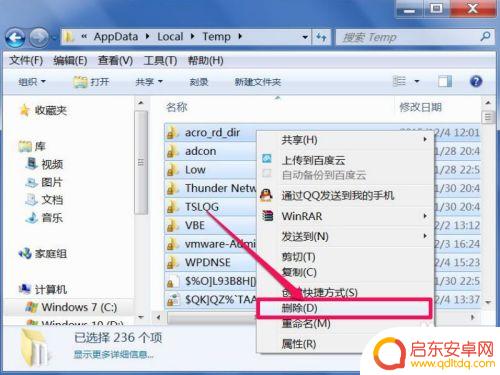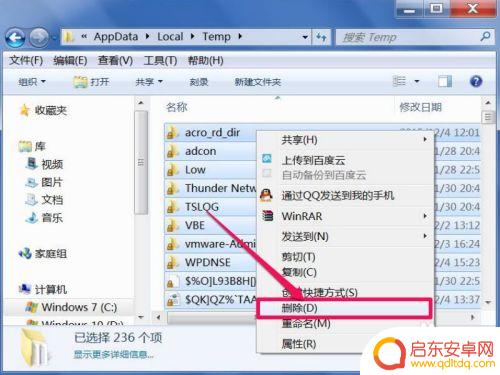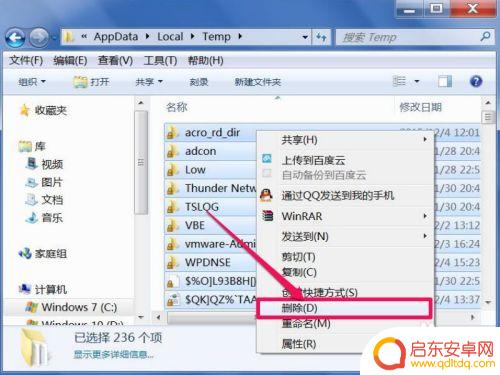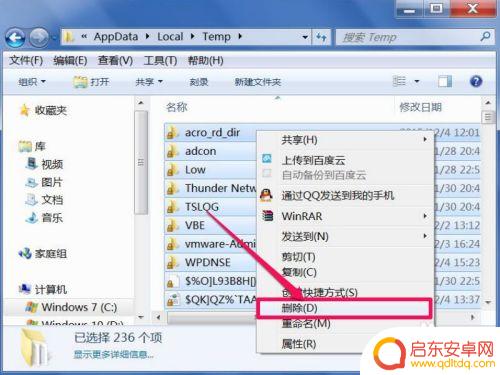手机垃圾太多了咋办 电脑内垃圾缓存文件手动清理方法
手机已经成为我们生活中不可或缺的工具,然而随着使用频率的增加,手机垃圾也越来越多,同时电脑内的垃圾缓存文件也会占据大量的存储空间,影响设备的运行速度和性能。为了解决这一问题,我们可以采取手动清理的方法来清除手机和电脑内的垃圾文件,释放更多的存储空间,提升设备的运行效率。在日常使用中及时清理垃圾文件是非常重要的,这不仅可以提升设备的性能,还可以延长设备的使用寿命。
电脑内垃圾缓存文件手动清理方法
操作方法:
1.清理系统缓存
系统有一个临时存放垃圾的文件夹,叫做缓存文件夹。存放在C盘,名字一般为temp,把其下所有文件或文件夹都删掉即可,Windows7路径为“C:\Users\Administrator.USER-20150303VR\AppData\Local\Temp”,如果是XP系统。则为“C:\Documents and Settings\Administrator\Local Settings\Temp”。
这个系统临时缓存文件夹如果被隐藏,可以在“工具”->“文件夹选项”->"查看"下,去掉“隐藏受保护的操作系统文件”这一项勾选即可。
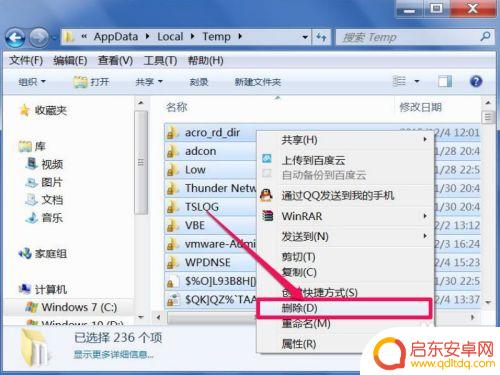
2.网页缓存清理
另一个垃圾大户就是网页缓存,只要一上网,就会有大量的网页缓存文件存在磁盘上,要手动清理的方法是,先打开控制面板下的“Internet 选项”。
如果图标类型为“类别”,可以改成“大图标”。
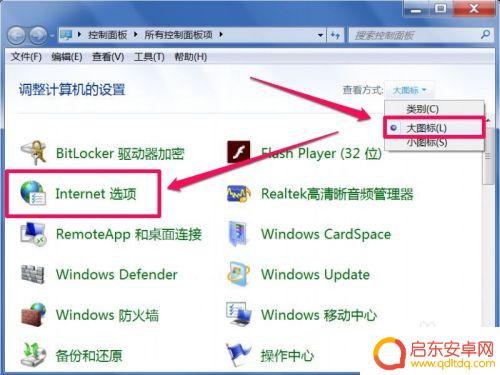
3. 在Internet属性窗口,选择“浏览历史记录”下的“删除”按钮。
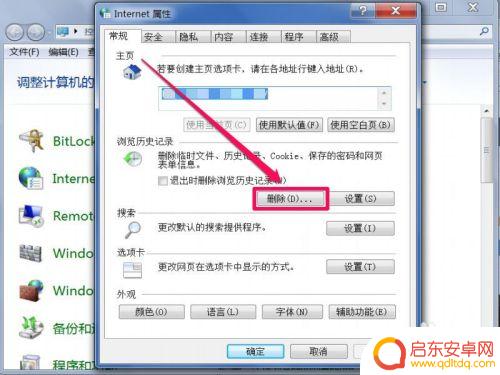
4. 在删除选项窗口,选择所有的选项,然后按“确定”,就能把所有网页缓存清理掉。
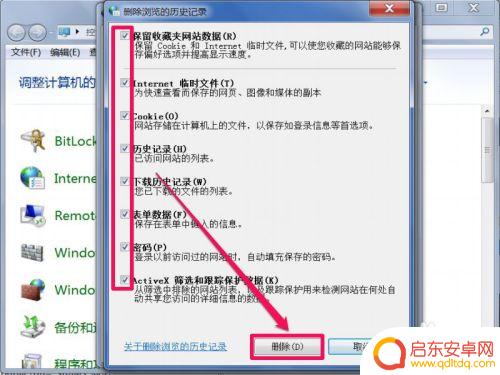
5.磁盘清理
磁盘清理的范围要比之前要广一些,不但能清理系统临时文件,网页缓存文件,还能清理搜索历史记录,回收站等等。 清理方法,在要清理的磁盘上右键,选择“属性”这一项。
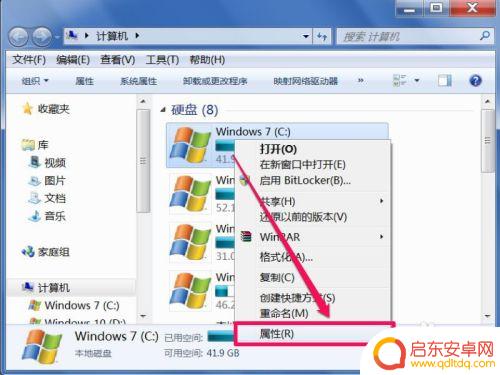
6. 在磁盘属性窗口,选择“常规”选项卡,点击“磁盘清理”这个按钮。
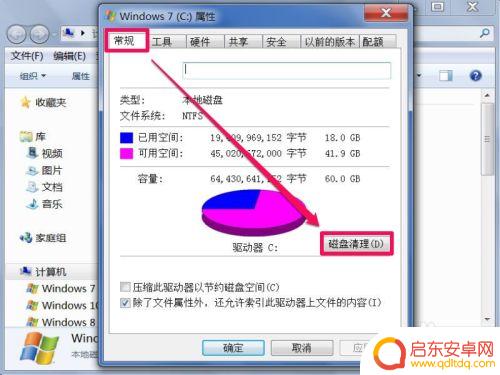
7. 在下一个窗口,选择要清理的项目,这个要仔细看一下,有些不需要清理的,去掉勾选,选择完成后,按“确定”清理。
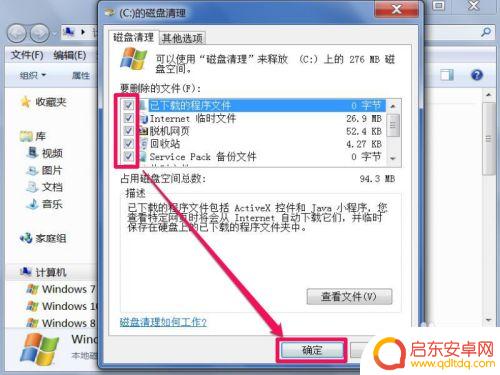
8.清理qq缓存文件
还有个垃圾大户,就是qq缓存文件,要如何清理呢,先登录qq,然后在主面板下端,打开“系统设置”图标,即那个齿轮图标。
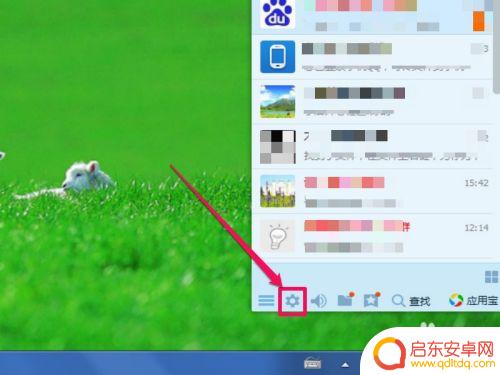
9. 进入系统设置界面,先在左侧选择“文件管理”这项,然后到右侧,找到“前去清理”这个按钮,就会启动qq缓存文件清理程序。
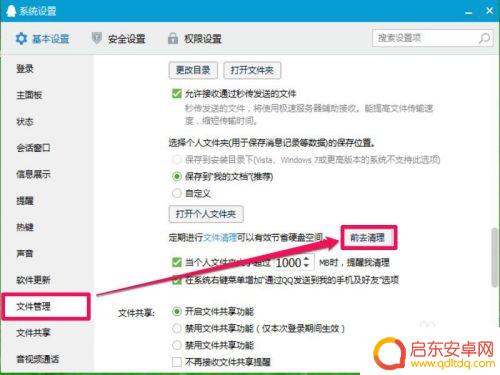
10.垃圾软件清理
电脑上,其实有很多软件都用不上。大多是安装时,临时用一下,然后就放在一边,不再用了,但这些占了磁盘空间,拖累系统运行,必须清理,需要用时,再安装不迟。 清理方法,打开控制面板下的“程序和功能”这一项。在软件安装列表中,找到要删除的软件,右键,点击卸载即可。
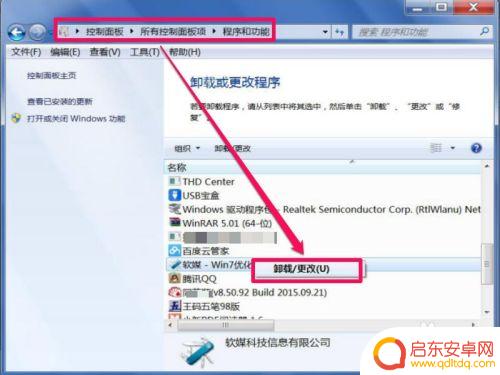
以上就是手机垃圾太多了咋办的全部内容,有遇到相同问题的用户可参考本文中介绍的步骤来进行修复,希望能够对大家有所帮助。
相关教程
-
个人如何清理手机垃圾广告 电脑垃圾缓存文件手动清理方法
在日常使用手机和电脑的过程中,我们经常会遇到各种垃圾广告和缓存文件的困扰,这些垃圾文件不仅占据了设备的存储空间,还可能导致手机运行缓慢,影响用户体验。及时清理手机垃圾广告和电脑...
-
如何避免手机垃圾软件更新 手动清理电脑内垃圾缓存文件的注意事项
手机垃圾软件的更新已成为我们使用手机时常面对的一项繁琐任务,为了避免手机被垃圾软件侵扰,我们需要手动清理电脑内的垃圾缓存文件。在进行清理的过程中,我们也需要注意一些事项,以免造...
-
如何清理手机全部垃圾 手动清理电脑内的垃圾缓存文件方法
如何清理手机全部垃圾?手机内积累的垃圾文件会占用大量存储空间,导致手机运行变慢甚至出现卡顿现象,为了提高手机运行速度和释放存储空间,我们可以手动清理手机内的垃圾文件。同样地清理...
-
如何迅速清除手机垃圾广告 如何手动清理电脑内的缓存文件
在如今信息爆炸的时代,手机和电脑成为我们日常生活中不可或缺的工具,随之而来的垃圾广告和缓存文件也给我们带来了困扰。如何迅速清除手机垃圾广告和手动清理电脑内的缓存文件成为了许多人...
-
怎么清理手机垃圾缓存 手机软件缓存清理方法
当我们使用手机时,随着时间的推移,手机内部的垃圾文件和缓存数据也会逐渐增加,这些垃圾文件和缓存数据不仅占用了手机的存储空间,还可能导致手机运行缓慢,甚至出...
-
手机上经常出现清理垃圾怎么办 有效清理手机缓存垃圾的方法
随着手机功能的日益强大,我们的手机中也不可避免地积累了大量的缓存垃圾,导致手机运行变慢甚至出现卡顿的情况,这些垃圾文件占据了手机的存储空间,不仅影...
-
手机access怎么使用 手机怎么使用access
随着科技的不断发展,手机已经成为我们日常生活中必不可少的一部分,而手机access作为一种便捷的工具,更是受到了越来越多人的青睐。手机access怎么使用呢?如何让我们的手机更...
-
手机如何接上蓝牙耳机 蓝牙耳机与手机配对步骤
随着技术的不断升级,蓝牙耳机已经成为了我们生活中不可或缺的配件之一,对于初次使用蓝牙耳机的人来说,如何将蓝牙耳机与手机配对成了一个让人头疼的问题。事实上只要按照简单的步骤进行操...
-
华为手机小灯泡怎么关闭 华为手机桌面滑动时的灯泡怎么关掉
华为手机的小灯泡功能是一项非常实用的功能,它可以在我们使用手机时提供方便,在一些场景下,比如我们在晚上使用手机时,小灯泡可能会对我们的视觉造成一定的干扰。如何关闭华为手机的小灯...
-
苹果手机微信按住怎么设置 苹果手机微信语音话没说完就发出怎么办
在使用苹果手机微信时,有时候我们可能会遇到一些问题,比如在语音聊天时话没说完就不小心发出去了,这时候该怎么办呢?苹果手机微信提供了很方便的设置功能,可以帮助我们解决这个问题,下...